UG工程图绘制方法(赞)
- 格式:doc
- 大小:38.00 KB
- 文档页数:4

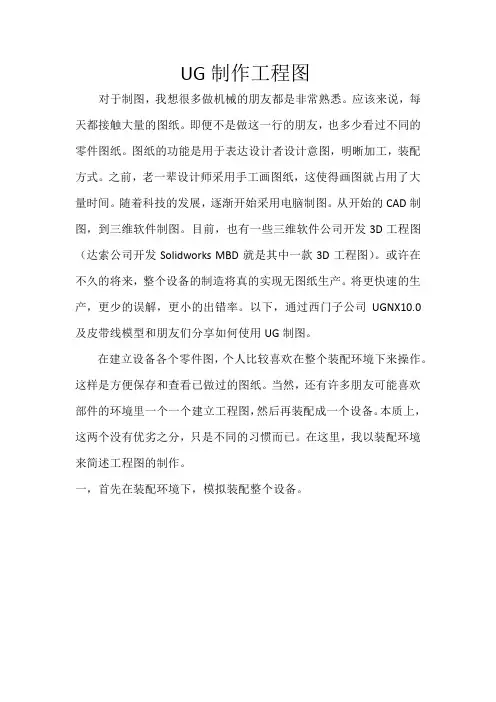
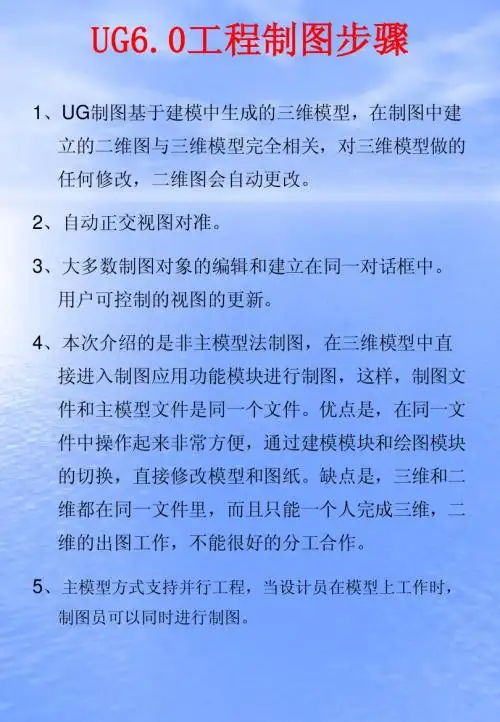
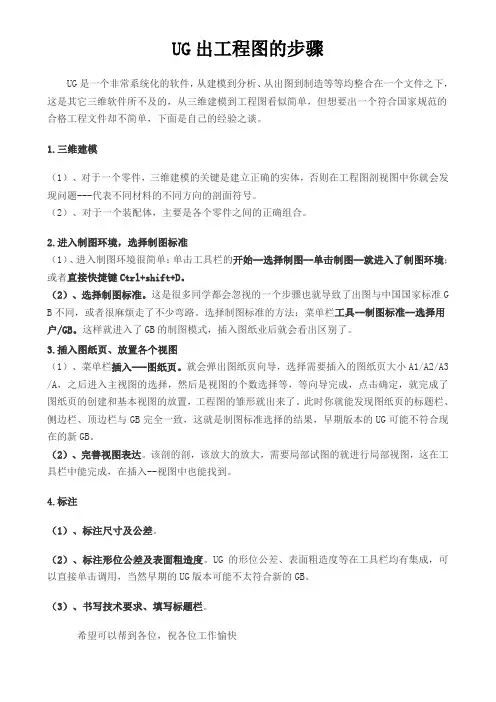
UG出工程图的步骤UG是一个非常系统化的软件,从建模到分析、从出图到制造等等均整合在一个文件之下,这是其它三维软件所不及的,从三维建模到工程图看似简单,但想要出一个符合国家规范的合格工程文件却不简单,下面是自己的经验之谈。
1.三维建模(1)、对于一个零件,三维建模的关键是建立正确的实体,否则在工程图剖视图中你就会发现问题---代表不同材料的不同方向的剖面符号。
(2)、对于一个装配体,主要是各个零件之间的正确组合。
2.进入制图环境,选择制图标准 1(1)、进入制图环境很简单:单击工具栏的开始--选择制图--单击制图--就进入了制图环境;或者直接快捷键Ctrl+shift+D。
2(2)、选择制图标准。
这是很多同学都会忽视的一个步骤也就导致了出图与中国国家标准G B不同,或者很麻烦走了不少弯路。
选择制图标准的方法:菜单栏工具--制图标准--选择用户/GB。
这样就进入了GB的制图模式,插入图纸业后就会看出区别了。
3.插入图纸页、放置各个视图 1(1)、菜单栏插入---图纸页。
就会弹出图纸页向导,选择需要插入的图纸页大小A1/A2/A3 /A,之后进入主视图的选择,然后是视图的个数选择等,等向导完成,点击确定,就完成了图纸页的创建和基本视图的放置,工程图的雏形就出来了。
此时你就能发现图纸页的标题栏、侧边栏、顶边栏与GB完全一致,这就是制图标准选择的结果,早期版本的UG可能不符合现在的新GB。
(2)、完善视图表达。
该剖的剖,该放大的放大,需要局部试图的就进行局部视图,这在工具栏中能完成,在插入--视图中也能找到。
4.标注 1(1)、标注尺寸及公差。
2(2)、标注形位公差及表面粗造度。
UG的形位公差、表面粗造度等在工具栏均有集成,可以直接单击调用,当然早期的UG版本可能不太符合新的GB。
3(3)、书写技术要求、填写标题栏。
希望可以帮到各位,祝各位工作愉快。
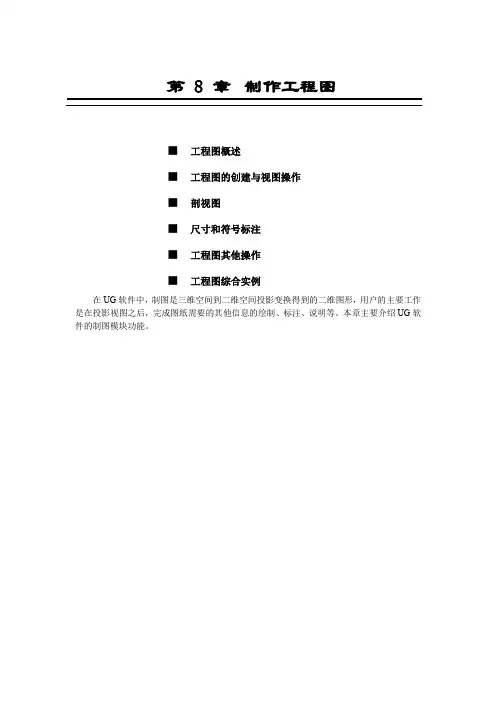
第8章制作工程图■工程图概述■工程图的创建与视图操作■剖视图■尺寸和符号标注■工程图其他操作■工程图综合实例在UG软件中,制图是三维空间到二维空间投影变换得到的二维图形,用户的主要工作是在投影视图之后,完成图纸需要的其他信息的绘制、标注、说明等。
本章主要介绍UG软件的制图模块功能。
8.1工程图概述在利用UG软件进行工程设计时,产品可以完全用几何模型来表示,并且能进行各种物理特性计算以及干涉检查和运动模拟。
波音飞机公司在20世纪90年代就已经实现了无纸化设计。
目前,在我国,完全脱离二维图纸是不现实的,图纸仍然是传递加工工艺信息的主要介质。
在UG软件中,制图是三维空间到二维空间投影变换得到的二维图形,这些图形严格地与三维模型相关,用户一般不能在二维空间进行随意修改,因为它会破坏零件模型与视图之间的对应关系。
用户的主要工作是在投影视图之后,完成图纸需要的其他信息的绘制、标注、说明等。
工程制图的内容包括:制图标准的设定、图纸的确定、视图的布局、各种符号标注(中心线、粗糙度)、尺寸标注、几何形位公差标注文字说明等。
8.2工程图的创建与视图操作1.创建工程图的基本步骤(1)新建图纸,设置图纸格式,进行制图预设置.(2)创建一般视图。
(3)根据设计需要,创建其他视图,如投影视图、辅助视图、详细视图、旋转视图以及剖视图等,表达方法可以采用全视图、半视图或局部视图等。
(4)进行尺寸及其他技术指标的标注。
(5)对工程图进行编辑。
(6)填写明细栏。
☆注意制作工程图时需先创建三维模型。
2.工程图创建与视图操作实例一创建如图8.2-7所示的三视图和正等测图。
(1)新建图纸:●单击菜单【开始】→【制图】选项,或者单击图标,进入“制图”模块,弹出“插入片体”对话框,如图8.2-1所示。
●在“纸图页名称”中设定图纸名称为SHT8-1,在其下拉列表中选择标准图纸A4的尺寸。
●在“比例”文本框中设定比例值为1。
●设定图纸单位为毫米。

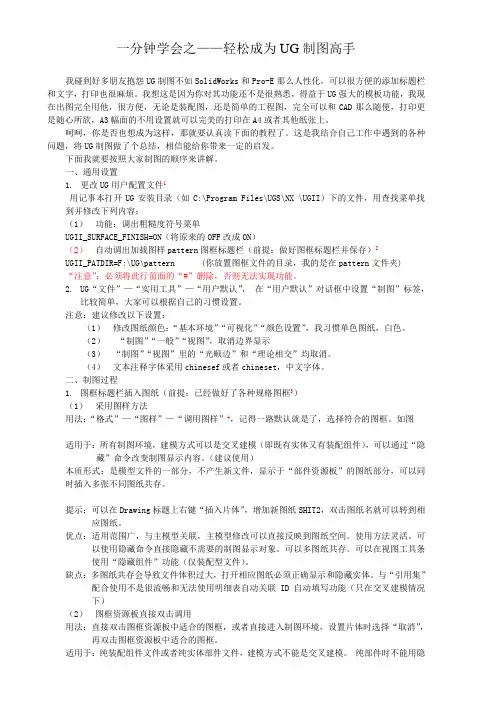
一分钟学会之——轻松成为UG制图高手我碰到好多朋友抱怨UG制图不如SolidWorks和Pro-E那么人性化,可以很方便的添加标题栏和文字,打印也很麻烦。
我想这是因为你对其功能还不是很熟悉,得益于UG强大的模板功能,我现在出图完全用他,很方便,无论是装配图,还是简单的工程图,完全可以和CAD那么随便,打印更是随心所欲,A3幅面的不用设置就可以完美的打印在A4或者其他纸张上。
呵呵,你是否也想成为这样,那就要认真读下面的教程了。
这是我结合自己工作中遇到的各种问题,将UG制图做了个总结,相信能给你带来一定的启发。
下面我就要按照大家制图的顺序来讲解。
一、通用设置1.更改UG用户配置文件1用记事本打开UG安装目录(如C:\Program Files\UGS\NX \UGII)下的文件,用查找菜单找到并修改下列内容:(1)功能:调出粗糙度符号菜单UGII_SURFACE_FINISH=ON(将原来的OFF改成ON)(2)自动调出加载图样pattern图框标题栏(前提:做好图框标题栏并保存)2UGII_PATDIR=F:\UG\pattern (你放置图框文件的目录,我的是在pattern文件夹)“注意”:必须将此行前面的“#”删除,否则无法实现功能。
2.UG“文件”—“实用工具”—“用户默认”,在“用户默认”对话框中设置“制图”标签,比较简单,大家可以根据自己的习惯设置。
注意:建议修改以下设置:(1)修改图纸颜色:“基本环境”“可视化”“颜色设置”,我习惯单色图纸,白色。
(2)“制图”“一般”“视图”,取消边界显示(3)“制图”“视图”里的“光顺边”和“理论相交”均取消。
(4)文本注释字体采用chinesef或者chineset,中文字体。
二、制图过程1.图框标题栏插入图纸(前提:已经做好了各种规格图框3)(1)采用图样方法用法:“格式”—“图样”—“调用图样”4,记得一路默认就是了,选择符合的图框。
如图适用于:所有制图环境,建模方式可以是交叉建模(即既有实体又有装配组件),可以通过“隐藏”命令改变制图显示内容。
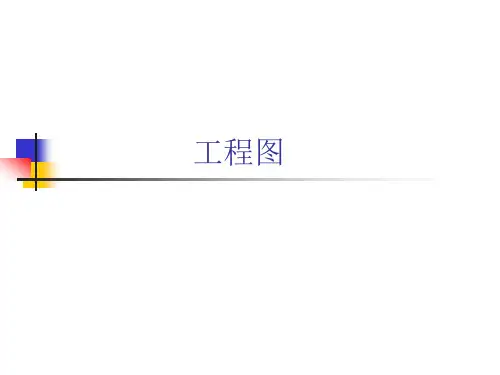
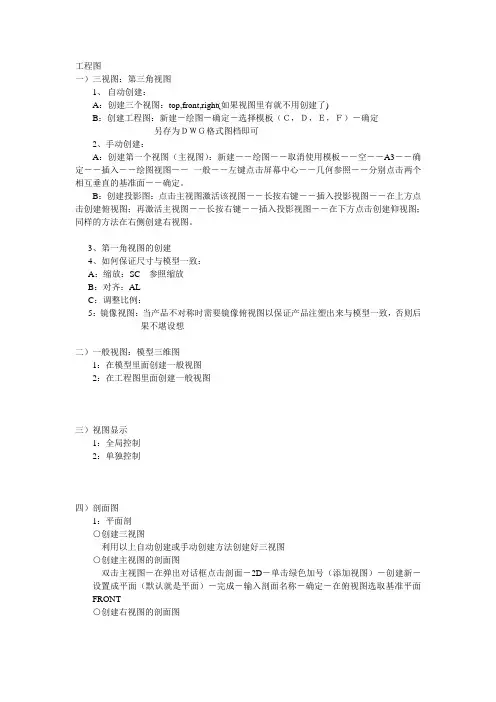
工程图一)三视图:第三角视图1、自动创建:A:创建三个视图:top,front,right(如果视图里有就不用创建了)B:创建工程图:新建-绘图-确定-选择模板(C,D,E,F)-确定另存为DWG格式图档即可2、手动创建:A:创建第一个视图(主视图):新建――绘图――取消使用模板――空――A3――确定――插入――绘图视图――一般――左键点击屏幕中心――几何参照――分别点击两个相互垂直的基准面――确定。
B:创建投影图:点击主视图激活该视图――长按右键――插入投影视图――在上方点击创建俯视图;再激活主视图――长按右键――插入投影视图――在下方点击创建仰视图;同样的方法在右侧创建右视图。
3、第一角视图的创建4、如何保证尺寸与模型一致:A:缩放:SC 参照缩放B:对齐:ALC:调整比例:5:镜像视图:当产品不对称时需要镜像俯视图以保证产品注塑出来与模型一致,否则后果不堪设想二)一般视图:模型三维图1:在模型里面创建一般视图2:在工程图里面创建一般视图三)视图显示1:全局控制2:单独控制四)剖面图1:平面剖○创建三视图利用以上自动创建或手动创建方法创建好三视图○创建主视图的剖面图双击主视图-在弹出对话框点击剖面-2D-单击绿色加号(添加视图)-创建新-设置成平面(默认就是平面)-完成-输入剖面名称-确定-在俯视图选取基准平面FRONT○创建右视图的剖面图2:偏距剖○创建三视图○创建主视图的剖面图○创建右视图的剖面图○创建局部剖面图五)详细视图:局部放大视图出图的时候,有些细节地方需要创建详细视图:如浇口在现有的三视图上创建详细视图:插入-绘图视图-详细-左键点击要查看细节的中心点-用鼠标把要放大的图形圈起来,中键结束圈选-左键点击屏幕任意位置放置视图-调整视图比例。

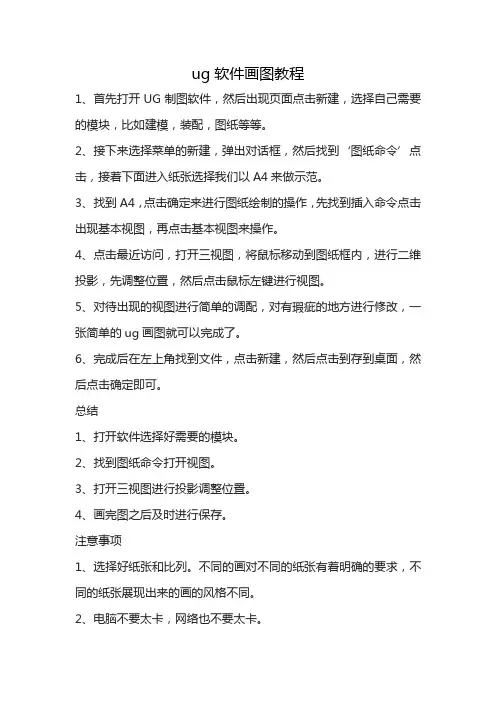
ug软件画图教程
1、首先打开UG制图软件,然后出现页面点击新建,选择自己需要的模块,比如建模,装配,图纸等等。
2、接下来选择菜单的新建,弹出对话框,然后找到‘图纸命令’点击,接着下面进入纸张选择我们以A4来做示范。
3、找到A4,点击确定来进行图纸绘制的操作,先找到插入命令点击出现基本视图,再点击基本视图来操作。
4、点击最近访问,打开三视图,将鼠标移动到图纸框内,进行二维投影,先调整位置,然后点击鼠标左键进行视图。
5、对待出现的视图进行简单的调配,对有瑕疵的地方进行修改,一张简单的ug画图就可以完成了。
6、完成后在左上角找到文件,点击新建,然后点击到存到桌面,然后点击确定即可。
总结
1、打开软件选择好需要的模块。
2、找到图纸命令打开视图。
3、打开三视图进行投影调整位置。
4、画完图之后及时进行保存。
注意事项
1、选择好纸张和比列。
不同的画对不同的纸张有着明确的要求,不同的纸张展现出来的画的风格不同。
2、电脑不要太卡,网络也不要太卡。
3、画好后的图,要及时保存,这样可以避免文件丢失。
第6章工程图功能本章主要内容:●UG的工程图模块●工程图管理功能●视图管理功能●剖视图的应用●工程图中的对象插入功能●工程图标注功能●编辑绘图对象●工程图参数的设置●工程图的其他功能●本章实例6.1 UG的工程图模块利用UG的Modeling(实体建模)功能创建的零件和装配模型,可以引用到UG的Drafting(工程图)功能中,快速的生成二维工程图。
由于UG的Drafting功能是基于创建三维实体模型的二维投影所得到的二维工程图,因此,工程图与三维实体模型是完全关联的,实体模型的尺寸、形状和位置的任何改变,都会引起二维工程图作出时时变化。
当用户在UG主菜单条中选择了【Application】→【Drafting】菜单命令后,系统就进入了工程图功能模块,并出现工程图设计界面。
工程图设计界面与实体建模设计工作界面相比,在主菜单条上增加了如图6-1所示的Drawing下拉菜单项。
另外,主界面上还会增加Drawing Layout(工程图布局)、Drafting Annotation(工程图标注)、Drafting Preference(工程图参数)及Dimension(尺寸标注)三个工具栏,它们如图6-2所示。
应用这些菜单命令和工具栏图标可以快速建立和编辑二维工程图。
图6-1 Drawing下拉菜单图6-2 Drawing Layout、Drafting Annotation、Drafting Preference、Dimension工具栏6.2 工程图管理功能在UG环境中,任何一个三维模型,都可以通过不同的投影方法、不同的图样尺寸和不同的比例建立多样的二维工程图。
工程图管理功能包括了新建工程图(New)、打开工程图(Open)、删除工程图(Delete)和编辑工程图(Edit)这几个基本功能。
图6-1的Drawing下拉菜单中上部四个选项和Drawing Layout工具栏中前四个图标分别对应于这四种工程图的管理功能,下面分别进行介绍。
一分钟学会之——轻松成为UG制图高手我碰到好多朋友抱怨UG制图不如SolidWorks和Pro-E那么人性化,可以很方便的添加标题栏和文字,打印也很麻烦。
我想这是因为你对其功能还不是很熟悉,得益于UG强大的模板功能,我现在出图完全用他,很方便,无论是装配图,还是简单的工程图,完全可以和CAD那么随便,打印更是随心所欲,A3幅面的不用设置就可以完美的打印在A4或者其他纸张上。
呵呵,你是否也想成为这样,那就要认真读下面的教程了。
这是我结合自己工作中遇到的各种问题,将UG制图做了个总结,相信能给你带来一定的启发。
下面我就要按照大家制图的顺序来讲解。
一、通用设置更改UG用户配置文件ugii_env.dat1用记事本打开UG安装目录(如C:\Program Files\UGS\NX 3.0\UGII)下的ugii_env.dat文件,用查找菜单找到并修改下列内容:(1)功能:调出粗糙度符号菜单UGII_SURFACE_FINISH=ON(将原来的OFF改成ON)自动调出加载图样pattern图框标题栏(前提:做好图框标题栏并保存)2 UGII_PATDIR=F:\UG\pattern (你放置图框文件的目录,我的是在pattern文件夹)“注意”:必须将此行前面的“#”删除,否则无法实现功能。
UG“文件”—“实用工具”—“用户默认”,在“用户默认”对话框中设置“制图”标签,比较简单,大家可以根据自己的习惯设置。
注意:建议修改以下设置:(1)修改图纸颜色:“基本环境”“可视化”“颜色设置”,我习惯单色图纸,白色。
(2)“制图”“一般”“视图”,取消边界显示(3)“制图”“视图”里的“光顺边”和“理论相交”均取消。
(4)文本注释字体采用chinesef或者chineset,中文字体。
二、制图过程图框标题栏插入图纸(前提:已经做好了各种规格图框3)(1)采用图样方法用法:“格式”—“图样”—“调用图样”4,记得一路默认就是了,选择符合的图框。
如图适用于:所有制图环境,建模方式可以是交叉建模(即既有实体又有装配组件),可以通过“隐藏”命令改变制图显示内容。
(建议使用)本质形式:是模型文件的一部分,不产生新文件,显示于“部件资源板”的图纸部分,可以同时插入多张不同图纸共存。
提示:可以在Drawing标题上右键“插入片体”,增加新图纸SHIT2,双击图纸名就可以转到相应图纸。
优点:适用范围广,与主模型关联,主模型修改可以直接反映到图纸空间。
使用方法灵活。
可以使用隐藏命令直接隐藏不需要的制图显示对象。
可以多图纸共存。
可以在视图工具条使用“隐藏组件”功能(仅装配型文件)。
缺点:多图纸共存会导致文件体积过大,打开相应图纸必须正确显示和隐藏实体。
与“引用集”配合使用不是很流畅和无法使用明细表自动关联ID自动填写功能(只在交叉建模情况下)(2)图框资源板直接双击调用用法:直接双击图框资源板中适合的图框,或者直接进入制图环境,设置片体时选择“取消”,再双击图框资源板中适合的图框。
适用于:纯装配组件文件或者纯实体部件文件,建模方式不能是交叉建模。
纯部件时不能用隐藏命令。
本质形式:采用装配形式,即将模型作为一个组件装配到图纸部件中,是引用于模型的新文件,一般为(模型名_dwg.prt)。
模型是一个装配组件,故不能用隐藏命令隐藏某个实体。
优点:与主模型仅是装配引用关系,适合装配的所有特点,主模型文件较小。
文件单独存在,易于识别。
可以与引用集灵活结合,可多图纸共存5。
明细表可以自动关联ID自动填写(仅纯装配的情况下)。
可以在视图工具条使用“隐藏组件”功能。
缺点:不适用于交叉建模。
不能随意改变隐藏组件,必须通过主模型的引用集功能。
隐藏命令无效。
2.图纸视图注释相关操作关于这个问题,有太多的教程,相对比较简单,就不再赘述。
仅点出个人认为比较方便的一些技巧:提示:(1)阶梯剖视图不采用“阶梯剖视图”命令(因为难以精确定位点),而是采用“添加段”的命令。
即“添加剖视图”,然后选择父视图,定位剖切位置,然后选择“添加段”定义第而个拐点,系统自动转为正交剖切线,实现阶梯剖。
形位公差标注时,可以利用“注释放置”工具条,选择“平的,箭头对齐”工程,然后选择相应尺寸。
必要时利用样式修改尺寸的箭头和左标线不显示。
(4)粗糙度标注:如果“插入”—“符号”菜单里没有“表面粗糙度”菜单的话,应该按照一、1.(1)设置。
3.部件明细表插入工程图部件明细表插入图纸是采用从明细表资源条直接拖出的方法。
而根据具体目的的不同,制作的明细表也有不同2种以及2种不同的制作方法6。
这里简单介绍一下:(1)采用插入表格方法,构建明细表方法:“插入”“表格注释”,然后通过合并单元格设置列宽等命令定义格式,另存为模板。
特点:灵活表示ID标号,手动填写明细表内容,可以自由的给总装图划分定义总成。
特别是可以归为相同类别的(地位平行的不同组件),但又不是一个组件的总成。
适用条件:所有情况和文件。
缺点:不能实现自动关联ID功能,不能自动填写明细表。
采用插入“部件明细表”,构建明细表7方法:“插入”“部件明细表”,然后修改定义插入的明细表,满意后再另存为模板,其他的与(1)相同。
特点:可以与ID编号自动关联,自动填写明细表8;必须是纯装配文件。
缺点:自动填写,无法修改意图,不能随便的划分组件,灵活性差;必须依次设置各组件属性,较复杂。
三、图纸打印UG图纸打印一直是反映比较多的问题,也是对其最不满的。
明明设置了A3图幅,打出来的图形就缩在纸张一角,很小,没有布满图纸,或者是打印显示不全。
你一定会说:“PLOT没设置好啊!”实际上面对复杂的PLOT设置,我都头疼,一直在想一个比较简单的打印方法,可以随心所欲的变换图幅和打印效果,一个朋友教了我一个很牛B的方法。
提示:UG打印效果是以实际窗口显示的内容和大小为默认打印效果,即窗口便是UG工程图的打印预览。
方法:将图纸尽可能的充满窗口,利用四周的工具条和资源板调整窗口的纵横比,实现图纸到4个边界的距离都差不多,便可以打印了。
特点:可以随心所欲的将图纸布满在不同大小的纸张上,而不必管制图片体的大小,只要保证是充满了窗口。
缺点:无法精确保证比例。
仅能保证布满图纸,而无法控制比例,只有在幅面和纸张大小相同的情况下,才能达到接近1:1的效果。
具体教程请看我的相关教程“一分钟学会之-----最简单的UG工程图打印方法,包你一分钟成出图高手”。
四、UG转化为DXF/DWG格式的CAD文件的标准方法这方面的教程很多,都是采用PRT——CGM——DWG的方法进行转化,不会发生丢线,乱码的情况,我仅将其引用到这里。
将UG-Drafting无缝转换成DXF/DWG文件的具体步骤如下:(1) 在UG中,打开要转换的零部件,进入Drafting制图,选择要转换的图纸名称。
(2) 选择文件-导出-CGM,这时出现输入CGM文件名称的对话框,要求用户指定一个文件名称,输入文件名filename(扩展名可以不输入,系统会自动加上)后,再OK。
(3) 这时出现转换设置对话框,先在图形窗口中使用“适合窗口”,确信要转换的内容全部出现在图形窗口中;再按下面设置对话框中各选项:source源: display显示(当然也可以是图纸)CGM 大小: 比例 1pen selection: widthtext selection文本选择: polyline多义线(必须设置,否则不能显示中文)VCD coordinates坐标: real实数fonts线型: 4 cals其余采用默认,然后OK,这样就生成了CGM文件。
(4) 选择“文件—新建”,新建一个文件Newname。
(5) 在新文件中选择File文件-Import 导入-CGM (6) 这时出现选择CGM文件对话框。
选择先前所建立的CGM文件,并OK,这时先前生成的CGM文件被引入到当前的文件中。
(7) 选择File文件-Export导出-DXF/DWG,出现转换设置的对话框。
按下面设置对话框中各选项:source specification method源规格: select from displayed part从显示部件中选择按class select“类选择”按纽,选择图形窗口中的所有内容;specify output file指定输出文件: 选DWG按specify DWG file“指定输出文件”按纽,指定DWG文件名称,缺省为新建文件的名称,其扩展名为DWG。
如要转换到R14版(默认为2000版)可按modify settings“修改设置”按纽,然后按advancedsettings“高级设置”按纽,选择R14版即可,选择OK,OK,这样就生成了DWG文件。
(8) 将生成的DWG文件拷贝到安装有AUTOCAD或其它二维CAD软件的计算机上,再运行AUTOCAD,你可以看到打开的图形和UG-Drafting中的图形完全一样,没有任何图信息丢失。
五、总结相信大家已经对整个制图技巧都有了比较直观的认识了,实际上很多技巧都是在工作中不断摸索出来的,希望能和大家、一起交流交流,共同进步。
也希望大家将自己的心得和认为比较好的方法教给我。
磊子向大家问好了!fengwen521 磊子fengwen1009@QQ:261688121ugii_env.dat文件其他有用的修改:(1)NASTRAN解算器设置:如果你安装了NX nastran3.0(或4.0)解算器,必须将其安装路径写入ugii_env.dat文件,才能在仿真分析中调用。
方法是找到并写入UGII_NX_NASTRAN="d:\Program Files\UGS\NXNastran\4.0\bin\"如果你安装的是MSC解算器,则修改相应的UGII_MSC_NASTRAN=安装路径2 如果不设置的话,重新打开保存过的图纸时,将丢失标题栏,仅存文字,得重新调用图样。
3如何制作图框标题栏,请看我的相关教程“一分钟学会之——最详细的图框标题栏制作和使用(新手必看”/read.php?tid=466955。
4 没有“图样”菜单?一般出现在4.0里,在角色资源条里选择“显示所有功能菜单”(即第2个),就可以调出。
5 在已经采用了此方法的情况下,只能采用“图样”的方法创建共存的多图纸。
6 两种方法都已经在论坛里发表,请直接去看“一分钟学会之——玩转UG部件明细表,附作好的额明细表和一张成型机装配图纸”/read.php?tid=457674以及“避开“Define Parts List”菜单,实现“明细表自动关联ID”功能”/read.php?tid=460845。
7 由于很多朋友的UG无法找到“装配”—“明细表”菜单,故有关教程常用的方法已经失效,我才摸索出了这个替代的方法。